반응형
출석부를 만들어 보려고 합니다. 학교, 학원, 교회 등에서 아이들의 출석을 확인할 때 유용하게 사용할 수 있을 것이라 생각이 됩니다.
우선, 출석부 신규 페이지를 만듭니다. 그리고 두 개의 데이터베이스(1. 출석부 2. 출석 DB)를 만들어야 합니다. '/표'를 입력하고 두 개의 테이블을 만들어주세요.
출석부 템플릿

출석부는 총 10개의 칸이 필요합니다.
첫 번째 칸은 이름으로 그대로 사용하시고, 출석일자를 기록합니다.
두 번째 칸은 날짜로 변경하시고, '날짜'를 선택하신 후에 해당 날짜를 기록합니다.
세 번째 칸은 요일로 변경하시고, '수식'을 선택하신 후에 아래의 수식을 입력합니다. 이 수식은 요일을 자동으로 계산해줍니다. 다만, 한글은 아직 지원이 안 되는 거 같습니다. 영어로만 표시됩니다. 참고용으로 사용하세요.
formatDate(prop("날짜"), "dddd")
네 번째 칸은 출석으로 변경하시고, '관계형'을 사용하여 출석DB(뒤에서 만듭니다)와 연동합니다.
다섯 번째 칸은 지각으로 변경하시고. '관계형'을 사용하여 출석DB와 연동합니다.
여섯 번째 칸은 결석으로 변경하시고. '관계형'을 사용하여 출석DB와 연동합니다.
일곱 번째 칸은 출석률로 변경하시고, '수식'을 선택한 후에 아래의 수식을 입력합니다. 수식은 (출석 + 지각) / (출석 + 지각 + 결석) 으로 되어있습니다. 수식을 입력한 후에는 퍼센트로 변경해주세요.
round(round(prop("출석인원") + prop("지각인원")) / round(prop("출석인원") + prop("결석인원") + prop("지각인원")) * 1000) / 1000
여덟 번째 칸은 출석인원으로 변경하시고, '롤업'을 선택한 후에 '출석-이름-값 세기'로 설정하시면 됩니다.
아홉 번째 칸은 지각인원으로 변경하시고, '롤업'을 선택한 후에 '지각-이름-값 세기'로 설정하시면 됩니다.
열 번째 칸은 결석인원으로 변경하시고, '롤업'을 선택한 후에 '결석-이름-값 세기'로 설정하시면 됩니다.
그러면, 출석부는 다 만들어졌습니다. 이제는 출석 DB를 만들어 봅시다.
출석DB
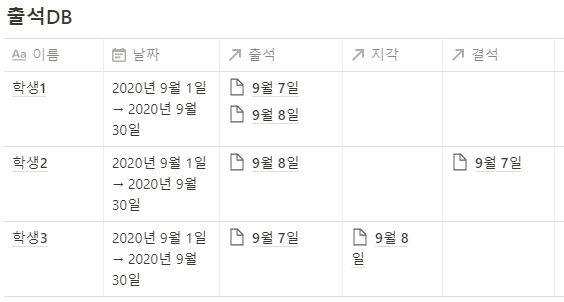
출석DB는 총 5개의 칸이 필요합니다.
첫 번째 칸은 이름을 그래도 사용하시고, 학생들의 이름을 기록합니다.
두 번째 칸은 날짜로 변경하시고, '날짜'를 선택하고 기간을 입력합니다. 예) 9월 1일~30일
세 번째 칸은 출석으로 변경하시고, 출석부와 연동되면서 생긴 'related to 출석'의 이름을 출석으로 변경합니다.
네 번째 칸은 지각으로 변경하시고, 출석부와 연동되면서 생긴 'related to 지각'의 이름을 지각으로 변경합니다.
다섯 번째 칸은 결석으로 사용하시고, 출석부와 연동되면서 생긴 'related to 결석'의 이름을 결석으로 변경합니다.
사용방법은 출석부에 날짜를 입력하시고, '출석', '지각', '결석' 칸에는 각각 출석한 학생들, 지각한 학생들, 결석한 학생들을 불러옵니다. 그러면 자동적으로 그날의 출석률이 계산이 됩니다. 내용을 조금만 수정하면 직장인들의 출근부로 사용하셔도 좋을 거 같습니다.
템플릿은 www.jeremykang.kr/ 에서 확인하실 수 있습니다.
반응형
'노션 > 일상생활에 도움이 되는 노션' 카테고리의 다른 글
| 노션 일상생활 시리즈 - 만다라트 템플릿 (2) | 2021.01.05 |
|---|---|
| 노션 일상생활 시리즈 - 컨텐츠 관리 템플릿 (0) | 2021.01.05 |
| 노션 일상생활 시리즈 - 칭찬스티커 템플릿 (0) | 2021.01.05 |
| 노션 일상생활 시리즈 - 청구서 관리대장 템플릿 (0) | 2021.01.04 |
| 일상생활을 위한 노션 시리즈 - 다이어트 식단표 만들기 (0) | 2021.01.04 |




댓글